その他のブラウザ(Brave Browser, Chrome Beta 等)のプロファイルを自動的に取得することができないため、この場合は個別にプロファイルのパスを設定する必要がある。
[手順01] その他のブラウザのプロファイル保存場所を調べる
各ブラウザのURLに以下を入力するとプロファイルのパスを確認できる。
[Chrome] chrome://version [Firefox] about:profiles [MS Edge] edge://version [Brave] brave://version
Google Chromeの場合は以下の通り。
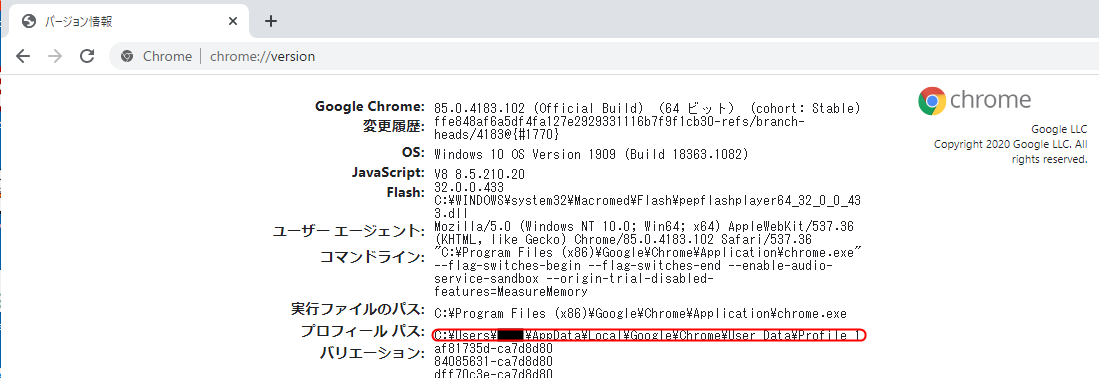
[手順02] その他のブラウザのファイルパスを取得する
ブラウザイコンを右クリック→「ファイル場所を開く」からファイルの場所を探す。
[手順03] ブラウザ起動(ユーザ情報引継)コマンドで以下のように設定する
ブラウザのパス: 手順02で取得したブラウザのファイルパス
プロファイルのパス: 手順01で調べたファイルパス
シナリオ例(その他のブラウザでプロファイルを読込&起動):
Brave Brawser(Chrome系のブラウザ)を、ユーザ情報を読み込んだ状態で起動する。

シナリオ例(その他のブラウザでプロファイルを読込&起動)の実行結果:
ユーザのGoogleアカウントでログインした状態の Brave Browser が起動した。